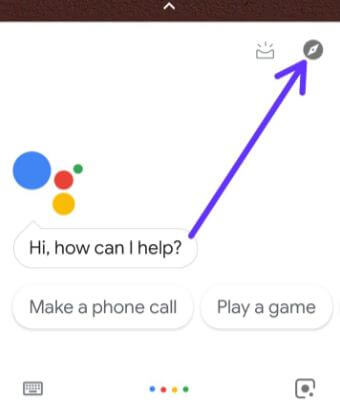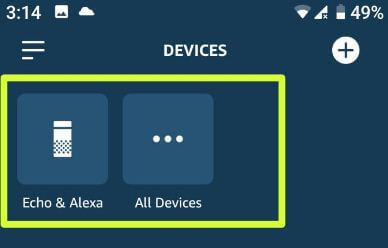Cum se remediază limba Asistentului Google care nu se schimbă pe Android
Enervant de nu poate schimba limba în GoogleAsistent pe dispozitivul Android? În timp ce navigați pe web, am găsit câteva soluții posibile pentru a remedia limba Asistentului Google care nu se schimbă pe telefoanele Android. Puteți încerca să ștergeți memoria cache și datele aplicației Google și să verificați pentru a remedia problema. Pentru a schimba limba Asistentului Google, accesați setările Asistentului. Limbile acceptate de Asistentul Google sunt afrikanii, Brezhoneg, Deutsch, engleza, francies, chineză și multe altele.
- Cum se remediază Asistentul Google care nu funcționează pe dispozitivul Android
- Cum se remediază comanda vocală Ok Google care nu funcționează Google Pixel, Pixel XL
Cum se remediază asistența Google care nu are acces pe Android
Puteți aplica metodele de mai jos pentru a remedia Asistentul Google nu va funcționa și nu se poate schimba limba în Asistentul Google pe telefonul Android.
Nu pot vedea nicio limbă în Asistentul Google
Dacă nu puteți accesa limba Asistentului Google îndispozitivul dvs. Android, ștergeți memoria cache și ștergeți datele aplicației Google din dispozitiv. Dispozitivul Android diferit are setări ușor diferite pentru a șterge memoria cache și datele.
Pasul 1: Mergi la Setări în dispozitivul dvs.
Pasul 2: Apăsați pe Aplicații și notificări.
Pasul 3: Apăsați pe Vedeți toate aplicațiile.

Pasul 4: Derulați în jos până la Aplicația Google & atingeți-l.

Pasul 5: Apăsați pe Stocare și cache.

Pasul 6: Apăsați pe Ștergeți memoria cache.
Ștergeți datele / stocarea aplicației Google în Android

Setări> Aplicații și notificări> Vedeți toate aplicațiile> Aplicația Google> Stocare și cache> Ștergeți toate datele sau Ștergeți stocarea
Dacă metoda de mai sus nu a funcționat, forțați oprirea aplicației Google pe dispozitivul dvs. Android folosind setările de mai jos și după aceea reporniți telefonul.
Forțează oprirea aplicației Google în Android
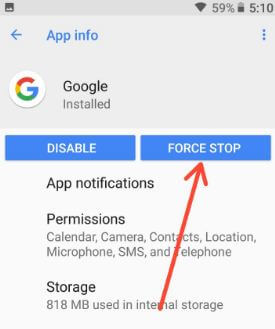
Setări> Aplicații și notificări> Vedeți toate aplicațiile> Aplicația Google> Opriți forțat> OK
Acum, accesați setările de limbă ale Asistentului Google și adăugați limba dorită.
Cum se schimbă limba Asistentului Google pe Android - Sistem de operare stoc
Puteți schimba direct limba în Asistentul Google utilizând setările de limbă și introducere.
Pasul 1: Apăsați pe Pictogramă asistent în partea de jos a barei de căutare Google.
Pasul 2: Apăsați pe Pictogramă profil.

Pasul 3: Selectați Setări.

Pasul 4: Apăsați pe Limbi.

Pasul 5: Apăsați pe + Adăugați o limbă.
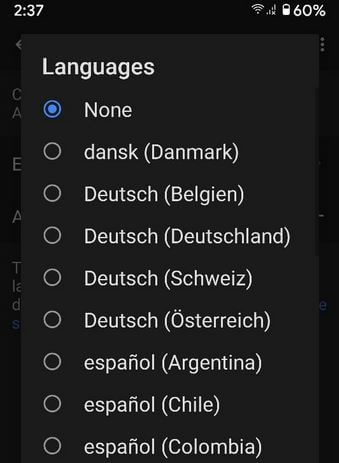
Pasul 6: Alegeți limba doriți să setați Asistentul Google.
Aceasta va schimba limba Asistentului pe dispozitivele dvs. Android.
Încheiați lista posibilelor soluții pentru a remedia GoogleLimba asistentului nu este accesată pe telefoanele Android. Aveți vreun sfat pe care doriți să îl împărtășiți? Dacă ați găsit utilă metoda de mai sus, nu uitați să o împărtășiți cu alții.